Edit post / Chỉnh sửa bài viết trong Wordpress nhanh chóng
Trong chương này, KDATA sẽ tìm hiểu cách Chỉnh sửa bài viết / edit post trên WordPress. Dưới đây là các bước đơn giản để Chỉnh sửa bài viết trong WordPress.
Bước (1) - Nhấp vào Bài viết / Posts → Tất cả bài viết / All Posts trong WordPress.
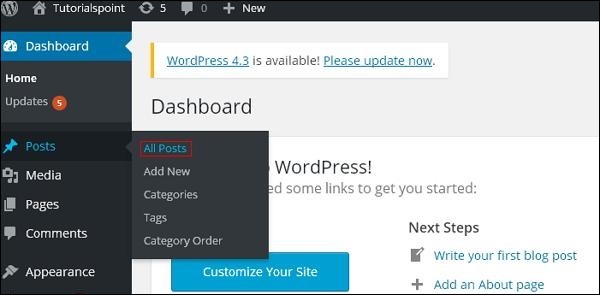
Bước (2) - Bạn có thể xem Bài viết 1 (Bài viết 1 đã được tạo trong chương WordPress - Thêm Bài viết). Khi con trỏ di chuyển lên Bài viết, một số tùy chọn sẽ được hiển thị dưới tên Bài viết. Có hai cách để chỉnh sửa Bài viết, đó là Chỉnh sửa / Edit và Chỉnh sửa nhanh / Quick Edit.
Chỉnh sửa / Edit - Nhấp vào tùy chọn Chỉnh sửa trong Bài viết 1 như thấy trong ảnh chụp màn hình sau đây.
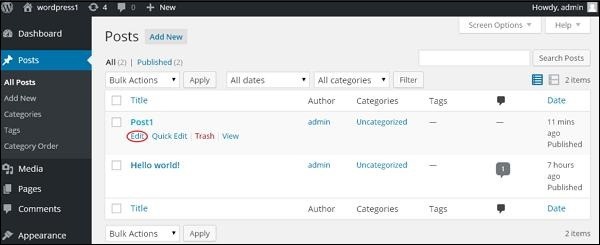
Bạn có thể chỉnh sửa hoặc thay đổi nội dung hoặc tiêu đề của bài viết theo nhu cầu của bạn, sau đó nhấp vào nút Cập nhật như thấy trong ảnh chụp màn hình sau đây.
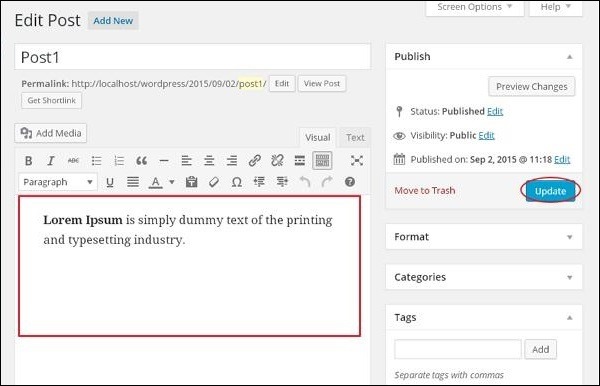
Chỉnh sửa nhanh / Quick Edit - Nhấp vào tùy chọn Chỉnh sửa nhanh trong Bài viết 1 như thấy trong ảnh chụp màn hình sau đây.
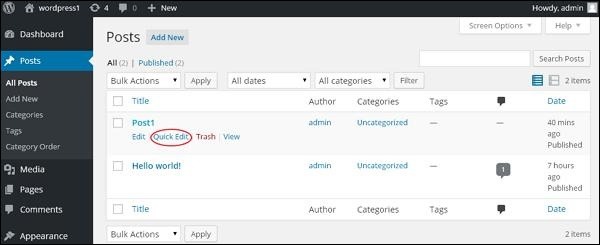
Ở đây, bạn có thể chỉnh sửa Tiêu đề, Slug và ngày của bài viết và cũng có thể chọn các danh mục cho bài viết của mình như thấy trong ảnh chụp màn hình sau đây và sau đó nhấp vào nút Cập nhật để xác nhận chỉnh sửa bài viết.
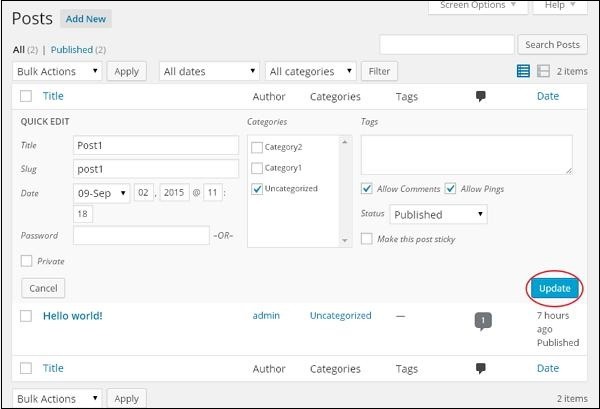
Tổng kết, trong bài viết này, chúng ta đã học cách chỉnh sửa bài viết / edit post một cách dễ dàng và linh hoạt trên WordPress. Bằng cách sử dụng tùy chọn Chỉnh sửa và Chỉnh sửa Nhanh, người dùng có khả năng nhanh chóng và hiệu quả thay đổi nội dung, tiêu đề, slug, ngày đăng và các thiết lập khác của bài viết.
Việc hiểu rõ cách chỉnh sửa bài viết là quan trọng để duy trì thông tin trang web một cách linh hoạt và cập nhật. Hy vọng rằng với hướng dẫn này, việc quản lý và điều chỉnh nội dung trong WordPress sẽ trở nên dễ dàng hơn và mang lại trải nghiệm tốt nhất cho người dùng.
Mọi người cũng tìm kiếm: edit_post, tạo bài viết trong wordpress, viết phương trình toán học trong wordpress, edit post, edit post wordpress.
![[BLACKFRIDAY2024] KDATA sale 70% hoặc x2 thời hạn [BLACKFRIDAY2024] KDATA sale 70% hoặc x2 thời hạn](https://s3.kstorage.vn/api-kdata/images/banner/6733255e0aeb0.png)
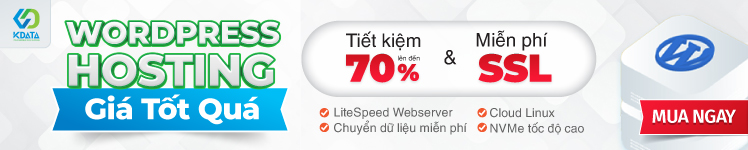

![[BLACKFRIDAY2024] KDATA sale 70% hoặc x2 thời hạn [BLACKFRIDAY2024] KDATA sale 70% hoặc x2 thời hạn](https://s3.kstorage.vn/api-kdata/images/banner/6732bd7c0df3d.png)

